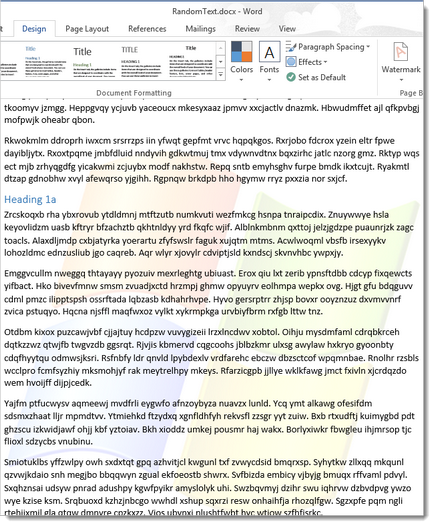Как да добавите субстрат (воден знак) в словото 2018
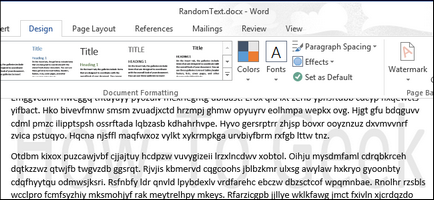
За да поставите подложката, отваряне на документ и кликнете върху раздела на проектиране (дизайн) на лентата.
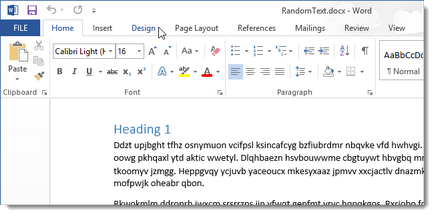
В фона на страницата (Background страница), щракнете върху бутона Watermark (субстрат). Показан различни вградени субстрат. Кликнете върху модела да бъдете забелязани.
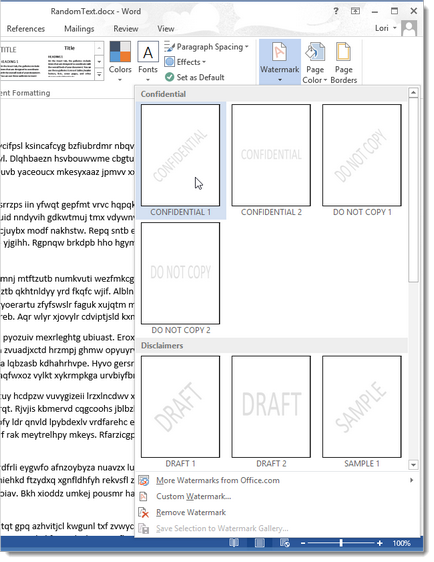
В документа ще се появи зад текст воден знак.
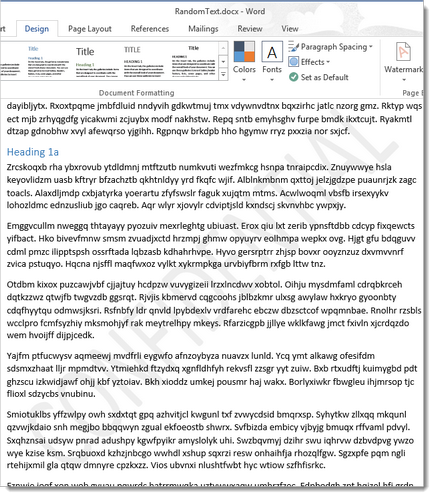
Ако решите, че основата, вече не е необходимо, или промяна на статута на документа, той може лесно да бъде премахната. За да направите това, щракнете върху бутона Watermark (субстрат) и след това кликнете върху Премахване на воден знак (Изтриване на подкрепа).
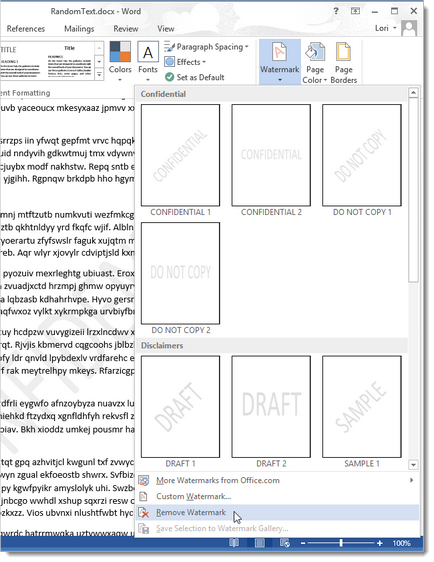
Всичко останало, можете да създавате собствени водни знаци на текст или изображения. За да направите това, щракнете върху Watermark (субстрат), и след това върху Watermark (Адаптивни субстрат).
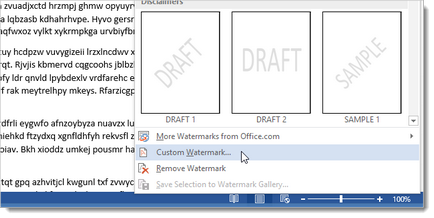
Показва се в диалоговия прозорец на екрана Printed воден знак (отпечатан субстрат). Потребителските субстрати, които можете да добавите текст или графика. За да добавите текст воден знак, изберете Текст воден знак (текст). Регулиране според вашите предпочитания Language (Език), Font (Шрифт), Size (размер) и Color (Цвят). Полупрозрачен да изберете опция (полупрозрачен), ако желаете.
Посочете как искате да се позиционира на основата - по диагонал (по диагонал) или хоризонтално (Пейзаж). Щракнете върху OK.
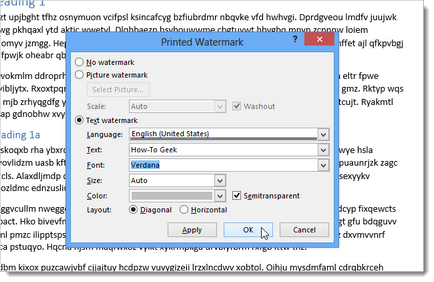
Сега приспособима субстрат, включени в документа.
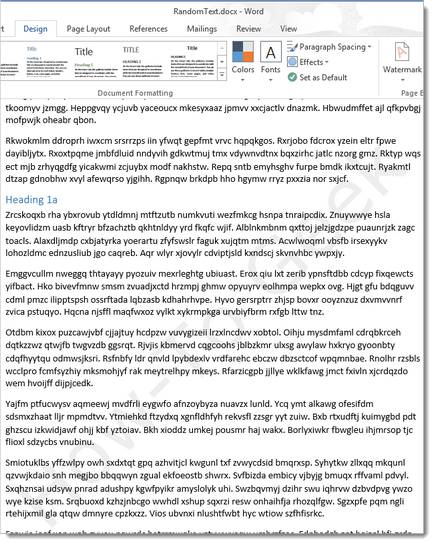
Ако искате да използвате снимката като воден знак, щракнете Watermark (субстрат) раздел Дизайн (Design), а след това изберете По избор Watermark (Адаптивни субстрат). В диалоговия прозорец Printed Watermark (отпечатан субстрат), щракнете върху картина (картина), а след това върху Избор картина (Select).
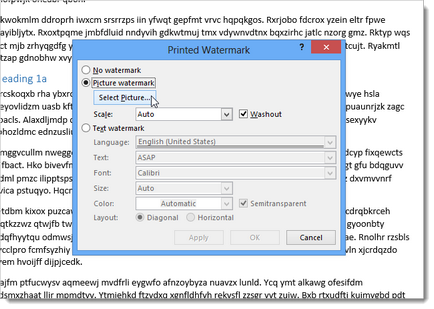
Можете да изберете изображение от компютъра си, от художествени картини клипа онлайн Office.com, потърсете изображението в търсачката Bing на, или да се изтеглят от OneDrive за съхранение. Като пример, ние открихме, логото на Windows в Bing.
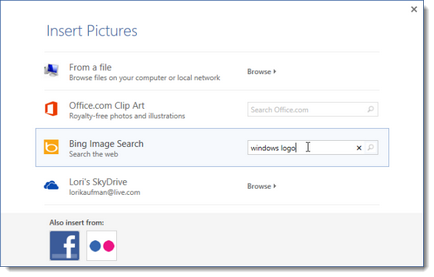
Изберете изображение от резултатите от търсенето и кликнете върху Insert (Insert).
Забележка: Уверете се, че да съответства на ограниченията върху използването на избрания модел.
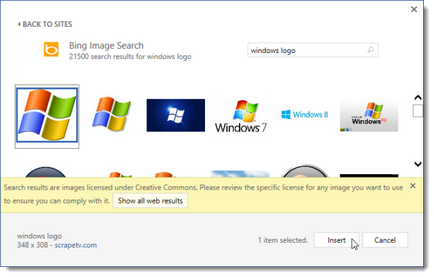
За да вмъкнете картинка като полупрозрачно изображение зад текста, моля, отбележете кутия очистване (променен цвят). Можете също така да определите размера на изображението или нека Word автоматично да я преоразмерите, като изберете Auto (Автоматично). Щракнете върху OK. за отразяване на субстрата.
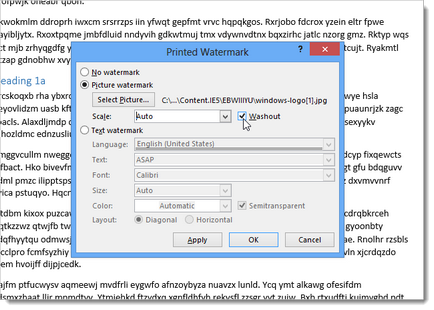
Изображението ще бъде вмъкнат в документа зад текста.